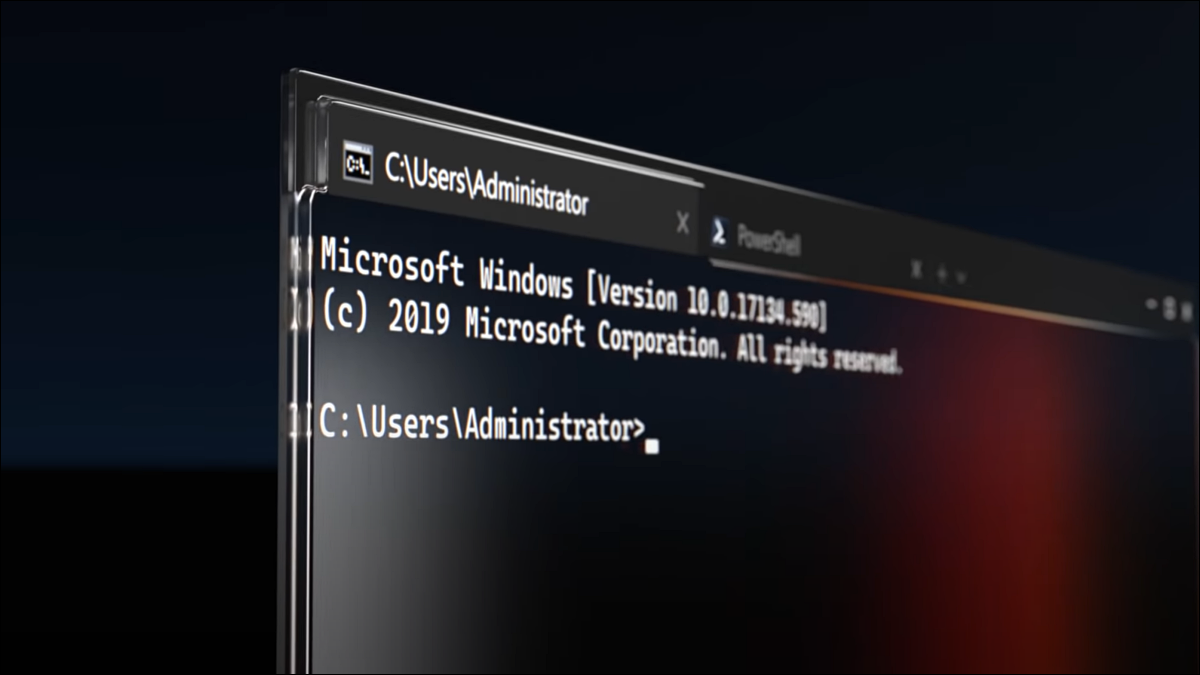
Windows 在旧的 Windows 控制台环境中打开所有命令行工具。但是,每当您启动命令提示符或 PowerShell 时,您都可以将 Windows 终端设为您的默认终端应用程序。
为什么要切换到 Windows 终端?
在 Windows 10 上打开命令提示符或 PowerShell 时,每个会话都在单独的窗口中开始。不幸的是,这意味着您最终会在桌面上的多个打开的窗口之间切换。
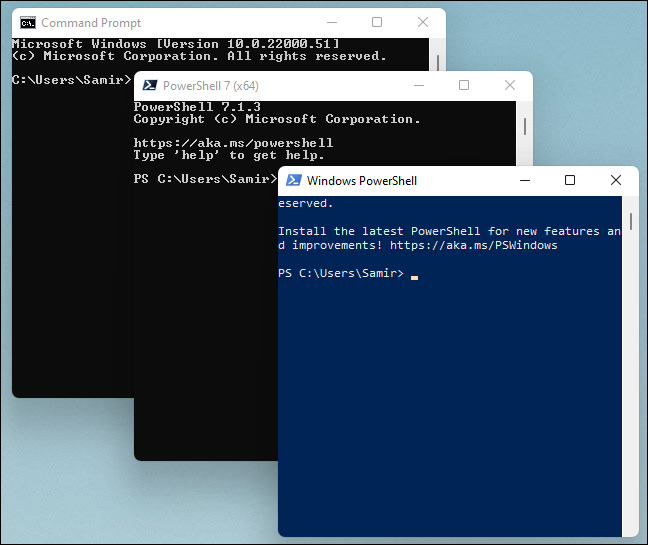
默认情况下,Windows 终端应用程序在选项卡式视图中打开,以帮助您管理多个命令行窗口。此外,您也可以在单独的选项卡中运行 PowerShell 和 CMD。
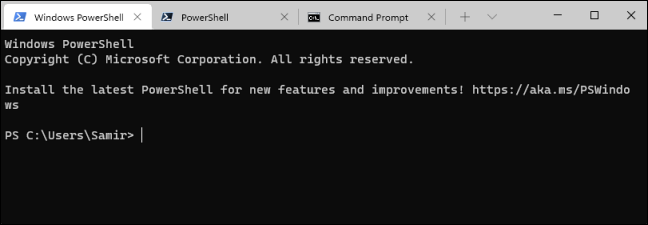
切换到 Windows 终端应用程序可让您访问其他功能,例如主题、表情符号支持、多个会话、拆分窗格、GPU 渲染和许多其他自定义。
此类功能不会出现在 Windows 控制台中。这就是为什么将默认终端应用程序切换到 Windows 终端是个好主意的原因。
此外,Windows 11使用 Windows 终端应用程序作为默认命令行环境来打开 CMD、PowerShell 和适用于 Linux 的 Windows 子系统 (WSL)。在 2021 年底 Windows 11 开始推出之前,您现在可以开始使用 Windows 终端作为 Windows 10 上的默认设置。
如何使 Windows 终端成为您的默认终端应用程序
在开始之前,如果您的计算机上没有Windows 终端应用程序,则需要下载并安装它。
启动 Windows 终端应用程序,选择向下箭头菜单,然后单击“设置”。或者,您可以按 Ctrl+,(逗号)直接打开“设置”。
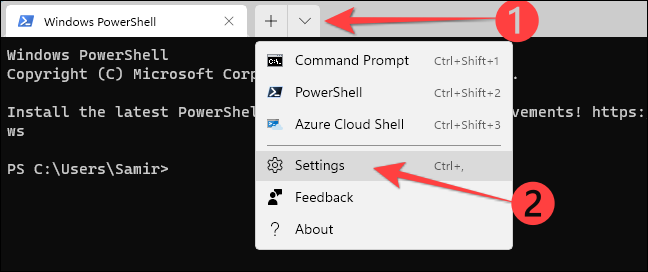
在打开的“设置”窗口中,您可以看到“默认终端应用程序”设置为“Windows 控制台主机 (ConHost.exe)”。这意味着 Windows 将旧版 ConHost.exe 终端应用程序用于 CMD 或 PowerShell。
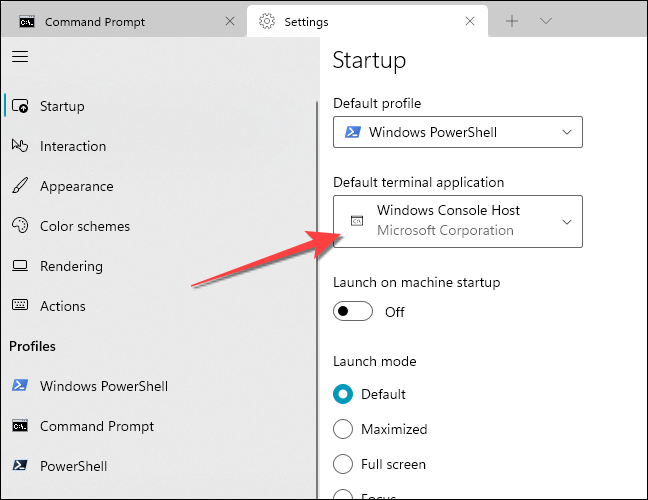
单击“默认终端应用程序”下拉菜单,然后从列表中选择 Windows 终端。

默认情况下,Windows 终端应用程序在您启动应用程序时使用 Windows PowerShell 配置文件。
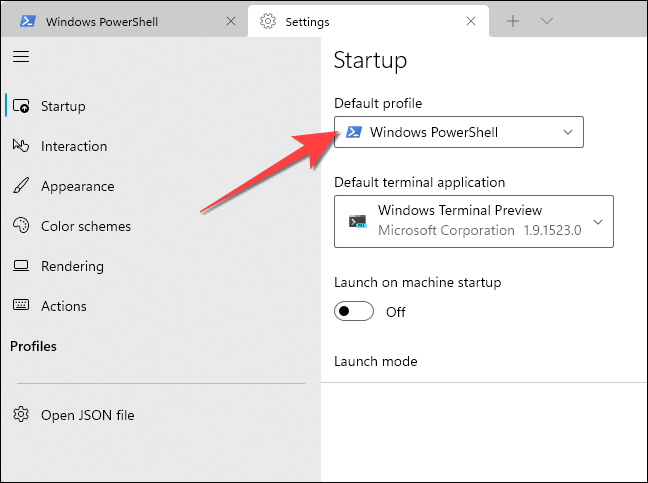
但是,您可以将其切换为运行不同的 shell 配置文件。为此,请单击“默认配置文件”的下拉列表以在命令提示符、PowerShell、Windows PowerShell 或 Azure Cloud Shell 之间进行选择。
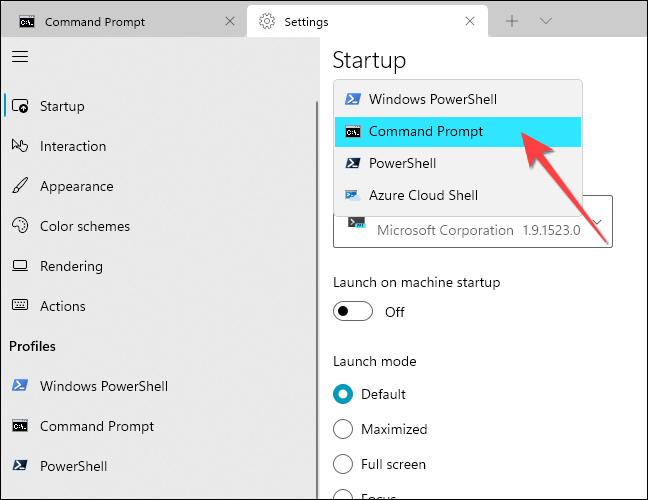
单击“保存”按钮以应用您所做的更改。
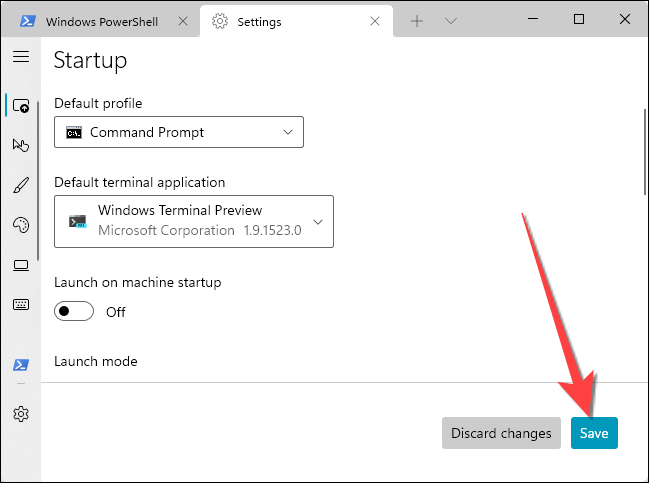
而已。此后,无论何时打开命令提示符或 PowerShell,Windows 都会运行 Windows 终端应用程序,您也可以自定义其外观。
未经允许不得转载:表盘吧 » 如何使 Windows 终端成为您的默认终端应用程序
